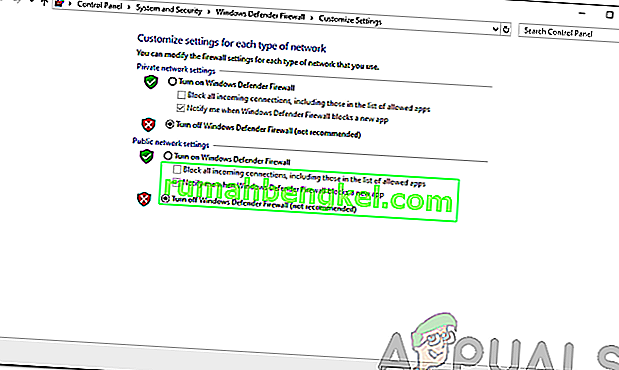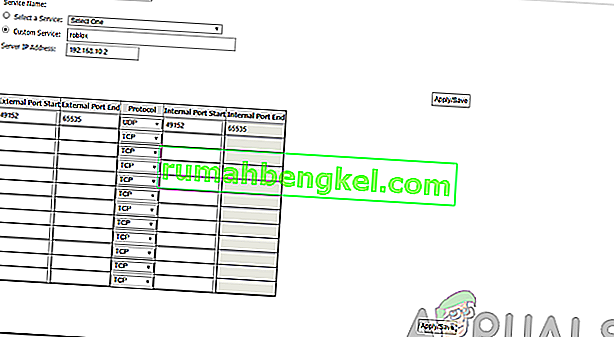Robloxは、ユーザーがゲームを設計し、他のメンバーが作成した多種多様なマルチプレイヤーゲームをプレイできるオンラインプラットフォームです。2005年に開始されたこのプラットフォームは徐々に人気を得ており、その上でゲームをプレイすることは楽しいことがよくあります。AndroidやiOSからMacOSを除くWindowsやXboxまで、ほとんどすべてのプラットフォームで利用できます。一部のユーザーは、サーバーに接続できないプラットフォームを使用しているときに問題に直面することがよくあります。ユーザーにはエラーコード279が表示されます。これは通常、接続の問題を指します。

これは、Windowsファイアウォール、接続しているゲームの問題など、さまざまな要因によって発生する可能性があります。以下でエラーメッセージの原因について詳しく説明し、後で問題の解決に役立ついくつかの解決策について説明します。さぁ、始めよう。
Robloxエラーコード279の原因は何ですか?
エラーコードが表示される場合、これは通常、接続の問題が原因であり、システム上の何かがそれを妨害またはブロックしていることを意味します。通常、次の要因が原因で問題が発生します—
- インターネット接続が遅い:インターネット接続が遅いため、エラーメッセージが表示される場合があります。インターネット接続が遅い場合、接続しようとしているゲーム内のオブジェクトに通常より時間がかかるため、このエラーがスローされる可能性があります。
- Windowsファイアウォール: Windowsファイアウォールの構成により、一部のシナリオでエラーが発生する場合があります。Windowsファイアウォールを介したRobloxに必要な接続を許可していない場合、それらはブロックされ、上記のエラーが発生します。
- 悪いゲーム:場合によっては、問題はいくつかのゲームサーバーに限定されます。これは、スクリプトにエラーがある場合や、ゲーム内のオブジェクトがゲームで処理できる以上の場合に発生する可能性があります。問題が実際に少数のゲームサーバーに限定されていることがわかった場合は、問題を彼らの作成者に報告して、彼らが修正に取り組むことができるようにする必要があります。
エラーの原因について説明したので、解決策について説明します。これらのソリューションのすべてが機能しない場合があるため、必ずそれらすべてに従ってください。
解決策1:Windowsファイアウォールをオフにする
エラーが発生したときに最初に行う必要があるのは、Windowsファイアウォールを一時的にオフにすることです。完了したら、ゲームに再度接続して、問題が解決するかどうかを確認してください。問題が解決した場合は、Windowsファイアウォールによる制限が原因であると考えられます。ファイアウォールで手動で許可する必要があります。ファイアウォールをオフにする方法は次のとおりです。
- スタートメニューを開き、Windows Defender Firewallと入力します。
- 左側で、[ Windows Defenderファイアウォールをオンまたはオフにする ]をクリックします。
- ここで、[ パブリック]セクションと[ プライベート]セクションの両方で[Windows Defenderファイアウォールをオフにする ]が選択されていることを確認します。
- OKをクリックします。
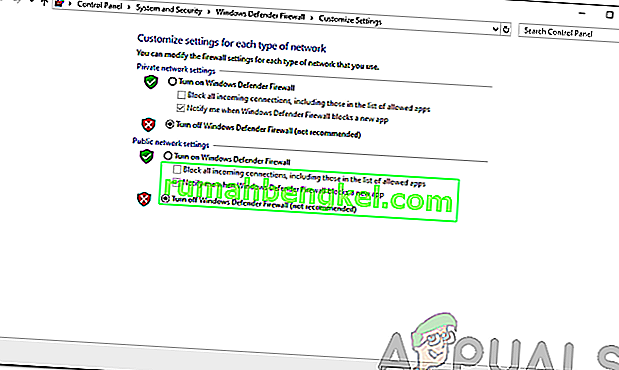
- 問題が解決しないかどうかを確認します。
解決策2:サポートされているブラウザーを使用していることを確認する
システムまたはスマートフォンにアプリをダウンロードするのではなく、WebブラウザーでRobloxプラットフォームを使用する場合は、サポートされているブラウザーで実行していることを確認する必要があります。一部のブラウザーはRobloxでサポートされていないため、いずれかのブラウザーを使用している場合はゲームに参加できません。サポートされているブラウザのリストを表示するには、このリンクに進んでください。
また、Webブラウザが最新であることを確認してください。FirefoxまたはChromeを使用してRobloxにアクセスしている場合は、それらが最新であることを確認してください。時代遅れのブラウザも問題を引き起こす可能性があり、これはそれらの1つです。
解決策3:サードパーティのブラウザーアドオンを無効にする
ブラウザのアドオンも問題を引き起こす可能性があります。ブラウザにAdblockerアドオンをインストールしている場合、ゲームがまったくロードされない可能性があります。したがって、Webサイトにアクセスする前に、そのようなアドオンをすべて無効にしてから、問題が引き続き発生するかどうかを確認してください。
解決策4:必要なポートを開く
この問題は、Robloxに必要なポートの範囲がネットワーク上で開いていない場合にも発生する可能性があります。そのような場合、ポートを転送して、使用できるようにして、Robloxが簡単に接続できるようにする必要があります。方法は次のとおりです。
- ルーターのコントロールパネルに管理者としてログインします。
- ポート転送カテゴリに進みます。
- システムのIPアドレスを入力した後、49152〜65535のポート範囲を入力し、プロトコルとしてUDPを選択します。
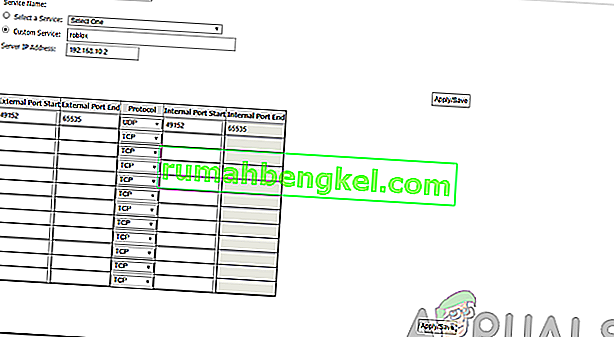
- 完了したら、ルーターを再起動します。
- 問題が解決しないかどうかを確認します。
解決策5:サードパーティのウイルス対策をオフにする
場合によっては、システム上のサードパーティのアンチウイルスがRobloxの接続プロセスを妨害することもあります。これは、ゲームに接続できないためです。したがって、ウイルス対策ソフトウェアを一時的に無効にしてから、接続してみてください。問題が解決した場合は、Robloxの例外を追加する必要があります。